
メモ帳のヘッダーとフッターの入力
メモ帳はネット上の記事などを Word や Excel に貼り付ける前に、文字修飾など文字の属性を除去する場合、一旦メモ帳にコピーしてからコピペ作業で Word や Excel に貼り付けると色付き文字、太字、斜体などが予め書式設定された属性に一気に変えることができてとても便利です。
また、このようなブログの下書きとしても便利に活用できます。
ただ、ヘッダーとフッターの入力法が、 Word や Excel と異なり戸惑う方が多いようです。
以下の ①、②と手順を踏めば、「ページ設定」画面で自由に入力できますが、直観的には理解できません。
また、このようなブログの下書きとしても便利に活用できます。
ただ、ヘッダーとフッターの入力法が、 Word や Excel と異なり戸惑う方が多いようです。
以下の ①、②と手順を踏めば、「ページ設定」画面で自由に入力できますが、直観的には理解できません。
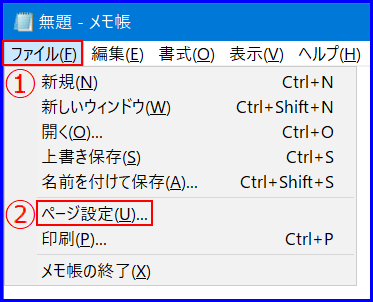

そこで「入力値」をクリックしてみると、説明画面(クリックしてみてください)が出ます。しかし、慣れない方はそれでも思うような入力ができません。
そこで、以下に解説します。
コマンドの意味
Microsoft サポートで記載されているコマンドの意味
Command Action(align とは、配置のこと) 意味
&l Left-align the characters that follow 左端揃えで次に示す文字
&c Center the characters that follow 中央揃えで次に示す文字
&l Left-align the characters that follow 左端揃えで次に示す文字
&c Center the characters that follow 中央揃えで次に示す文字
&r Right-align the characters that follow 右端揃えで次に示す文字
「次に示す文字」とは以下を意味します。
&d Print the current date 作業日の日付
&t Print the current time 作業時の時刻
&t Print the current time 作業時の時刻
&f Print the name of the document 保存ファイル名 (拡張子「.txt」付)
&p Print the page number ページ番号(例:3または3/5)
これらコマンドは半角英数で書いておけば、大文字・小文字は問いません。
コマンドの使い方と注意
① 実際には、ファイル名以外にも任意の文字を記載することも可能です。
文字の入力位置(&l、&c、&r)さえ記載があれば、何でも書けます。
② ファイル名を決めて保存していない状態で、フッターにファイル名の入力位置を指定して印刷すると、「無題」と表示されます。
③ メモ帳が複数のページにわたる場合、そのトータルページ中の何ページ目であるかを示したいことがあります。そのような場合のページ入力は、単に「&p」だけではなく、「&p/&p」と入力してください。自動的にトータルページ数を入れてくれます。
もちろん、全部で 5 ページと判っていれば、手動で「&p/5」のように入力してもOKです。
オーナーにメッセージ
本日もご来訪いただきありがとうございました。
記事の保存には、画面上で右クリック → 印刷 → PDFに保存
することにより、すべてのリンクも活用できます。
することにより、すべてのリンクも活用できます。


















